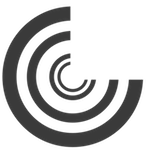De harddisk van je iMac gratis laten vervangen bij Microfix
Apple heeft een omruil programma aangekondigd voor iMac harddisks. Het gaat om iMacs (21,5 en 27 inch) voorzien van een 1TB Seagate harddisk welke zijn verkocht in de periode september 2009 tot juli ... lees verder ▸
Apple heeft een omruil programma aangekondigd voor iMac harddisks. Het gaat om iMacs (21,5 en 27 inch) voorzien van een 1TB Seagate harddisk welke zijn verkocht in de periode september 2009 tot juli 2011. De harddisk in deze iMac’s kunnen eerder dan verwacht problemen geven, waarbij aanwezige data verloren kan gaan. Mocht je willen controleren of de harddisk van je iMac vervangen moet worden dan kun je dit controleren met behulp van je serienummer op de onderstaande Apple support-pagina: (meer…)lees verder ▸
iOS: Hoeveel geheugenruimte neemt de filmrol in beslag?
Wanneer je regelmatig een foto maakt met je iPhone, iPod Touch of iPad (mini) zal je merken dat je filmrol steeds groter en groter wordt. Daarnaast wordt de kwaliteit van een foto steeds beter bij de ... lees verder ▸
Wanneer je regelmatig een foto maakt met je iPhone, iPod Touch of iPad (mini) zal je merken dat je filmrol steeds groter en groter wordt. Daarnaast wordt de kwaliteit van een foto steeds beter bij de nieuwe generaties iPhone, iPod of iPad. De betere camera's en extra megapixels zorgen ervoor dat ook de fotobestanden zelf steeds groter worden. Wanneer je beschikt over een iDevice met 32 of 64 GB geheugenopslag is dit niet zo'n probleem. Echter wanneer je een 16GB versie hebt is het interessant om te weten hoeveel ruimte je foto's in beslag neemt. Via onderstaande stappen kun je controleren hoeveel geheugenruimte er exact door de fotorol wordt gebruikt. (meer…)lees verder ▸
HTML opmaak bekijken/bewerken in Teksteditor
HTML opmaak bekijken/bewerken in Teksteditor
De standaard in OS X aanwezige Teksteditor is een ontzettend handige en vooral goede editor waarmee je snel een tekstbestand kunt bewerken. Teksteditor kan werken met documenten in RTF (rich text form... lees verder ▸
De standaard in OS X aanwezige Teksteditor is een ontzettend handige en vooral goede editor waarmee je snel een tekstbestand kunt bewerken. Teksteditor kan werken met documenten in RTF (rich text format) opmaak en platte tekst. Wanneer je een stuk tekst vanaf een webpagina kopieert in Teksteditor dan wordt de opmaak meegenomen (plaatjes, hyperlinks, etc). Wil je alleen de platte tekst hebben dan selecteer je de menu optie: Opmaak ▸ Converteer naar platte tekst, of gebruik de toetscombinatie: shift⇧ + cmd⌘ + T. Met behulp van Teksteditor is het ook mogelijk HTML bestanden te openen. Het HTML bestand zal na het openen 'gerendered' worden weergeven zoals dit ook gebeurt in een webbrowser. (meer…)lees verder ▸
SociaLink: Eenvoudig je sociale media gegevens uitwisselen
Steeds meer mensen maken gebruik van Social Media, dit is tegenwoordig ook niet meer weg te denken uit de hedendaagse samenleving. Met behulp van Facebook, Twitter, Instagram, Google+, enzovoorts kun ... lees verder ▸
Steeds meer mensen maken gebruik van Social Media, dit is tegenwoordig ook niet meer weg te denken uit de hedendaagse samenleving. Met behulp van Facebook, Twitter, Instagram, Google+, enzovoorts kun je snel en eenvoudig je persoonlijke leven delen met derden en vrienden. Uiteraard wordt Social Media steeds meer gebruikt voor zakelijke en commerciële doeleinden. In de iOS App Store is er een nieuwe applicatie terug te vinden genaamd SociaLink. Het betreft een vrij unieke applicatie waarmee het mogelijk is heel eenvoudig elkaar toe te voegen op de verschillende media's met behulp van Bluetooth. (meer…)lees verder ▸
Spotlight uitschakelen in (Mountain) Lion
Spotlight uitschakelen in (Mountain) Lion
Met behulp van Spotlight kun je heel eenvoudig je bestanden, e-mails, afspraken en applicaties terugvinden op je Mac. Wanneer je een zoekopdracht plaatst via het spotlight icon (rechtsboven in de OS X... lees verder ▸
Met behulp van Spotlight kun je heel eenvoudig je bestanden, e-mails, afspraken en applicaties terugvinden op je Mac. Wanneer je een zoekopdracht plaatst via het spotlight icon (rechtsboven in de OS X menubalk) dan wordt er direct naar de zoekterm op je harddisk. Spotlight is voortdurend actief en zal iedere wijziging in een bestand registreren. Mocht je geen gebruik willen maken van Spotlight dan is het mogelijk om de zoekfunctie uit te schakelen. Op een 'oudere' Mac kan het uitschakelen van Spotlight resulteren in een betere over-all performance. Met behulp van OS X Terminal is het mogelijk om de Spotlight service te 'unloaden' onder Mac OS X 10.7 & 10.8. (meer…)lees verder ▸

FaceTime gesprekken voeren over het 3G netwerk
FaceTime gesprekken voeren over het 3G netwerk
FaceTime is een optie waar Apple erg trots op is. Met deze functie is het mogelijk om snel en eenvoudig een gesprek te voeren met andere gebruikers. Het gaat hier niet om een standaard telefoongesprek... lees verder ▸
FaceTime is een optie waar Apple erg trots op is. Met deze functie is het mogelijk om snel en eenvoudig een gesprek te voeren met andere gebruikers. Het gaat hier niet om een standaard telefoongesprek, maar een videochat waarbij het mogelijk is om met elkaar te communiceren via video. Om FaceTime te kunnen gebruiken dien je in het bezit te zijn van een iPhone, iPad (mini), iPod Touch of Mac met FaceTime functie. Bij de start van FaceTime was het alleen mogelijk om deze optie te gebruiken over een Wi-Fi verbinding. Sinds iOS 6 is het mogelijk om FaceTime ook te gebruiken op het mobiele 3G netwerk. (meer…)lees verder ▸
KeyCard: Een iPhone gebruiken om je Mac te locken
Er zijn in OS X meerdere methodes beschikbaar om je Mac te vergrendelen. De simpelste is waarschijnlijk het activeren van een schermbeveiliging in combinatie met een wachtwoord. Wanneer je naast ee... lees verder ▸
Er zijn in OS X meerdere methodes beschikbaar om je Mac te vergrendelen. De simpelste is waarschijnlijk het activeren van een schermbeveiliging in combinatie met een wachtwoord. Wanneer je naast een Mac ook gebruik maakt van een iPhone, iPod touch of iPad dan kun je deze gebruiken om je Mac automatisch te laten vergrendelen. Dit alles kan met behulp van de KeyCard app, op het moment dat je iDevice buiten het bereik van Bluetooth is (+/- 10 Meter) zal de applicatie je Mac vergrendelen. In de applicatie kun je tevens een pincode opgeven waarmee je de via het toetsenbord kunt ontgrendelen, handig als bijvoorbeeld de batterij van je iDevice leeg is. (meer…)lees verder ▸
OS X: Vijf handige tips voor de Mail applicatie
OS X: Vijf handige tips voor de Mail applicatie
Lettertypes Het standaard lettertype van een nieuw e-mail bericht is 'Helvetica', mocht je dit lettertype niet leuk vinden of wil je gewoon een fris nieuw lettertype dan kun je deze eenvoudig aanpa... lees verder ▸
Lettertypes Het standaard lettertype van een nieuw e-mail bericht is 'Helvetica', mocht je dit lettertype niet leuk vinden of wil je gewoon een fris nieuw lettertype dan kun je deze eenvoudig aanpassen in OS X. Ga hiervoor naar Mail ▸ Voorkeuren ▸ Letters en kleur. Klik op 'Selecteer' bij de optie 'Lettertype berichten' en selecteer je gewenst lettertype. Woorden vervangen In Mail is het vrij eenvoudig om bepaalde woorden automatisch te vervangen, dit kun je doen met behulp van de ingebouwde zoekfunctie. Deze kun je ook openen via Wijzig ▸ Zoek ▸ Zoek. (meer…)lees verder ▸
Heard: Een logbestand maken van afgespeelde muzieknummers
Wanneer je een muzieknummer afspeelt in iTunes dan wordt dit automatisch geregistreerd, deze gegevens kun je hierna weer gebruiken om een bijvoorbeeld aan afspeellijst te maken met je meest afgespeeld... lees verder ▸
Wanneer je een muzieknummer afspeelt in iTunes dan wordt dit automatisch geregistreerd, deze gegevens kun je hierna weer gebruiken om een bijvoorbeeld aan afspeellijst te maken met je meest afgespeelde muziek. Meer informatie dan de 'teller' wordt er echter niet opgeslagen. Als je exact geregistreerd wilt hebben wat je hebt afgespeeld dan kun je gebruik maken van last.fm. Deze online dienst heeft een plugin voor iTunes waarmee je exact kunt terugkijken welke muziek er is afgespeeld en geeft je extra informatie. Mocht je je eigen privé last.fm willen maken dan is dat mogelijk met behulp van de applicatie 'Heard'. (meer…)lees verder ▸
iOS: De GPS status voor ‘Zoek mijn iPhone’ uitschakelen (archief)
Met behulp van de Apple applicatie ‘Zoek mijn iPhone’ is het mogelijk je Apple apparaten op te sporen met behulp van iCloud. Erg handig mocht je favoriete apparaat verloren zijn of in het slechtst... lees verder ▸
Met behulp van de Apple applicatie ‘Zoek mijn iPhone’ is het mogelijk je Apple apparaten op te sporen met behulp van iCloud. Erg handig mocht je favoriete apparaat verloren zijn of in het slechtste geval zijn gestolen. Met behulp van je Apple ID welke wordt gekoppeld aan het apparaat kun je snel je Mac, iPhone, iPad of iPod Touch opsporen met behulp van zijn GPS-gegevens. Wanneer je de locatievoorzieningen gebruikt op je iDevice verschijnt er een kleine pijl rechtsboven in de statusbalk. Dit wil zeggen dat het toestel gebruik maakt van de GPS-functie. Dit is een indicatie dat de huidige locatie wordt bepaald. Wanneer je iDevice is gestolen kan dit een hint zijn naar de dief dat iemand het iDevice probeert op te sporen, hierdoor kan hij het toetsel uitschakelen zodat dit niet meer mogelijk is. Toch kunnen we de vinder of de dief misleiden, volg hiervoor onderstaande stappen. (meer…)lees verder ▸

Vijf handige iPad tips voor beginners (deel 2)
Vijf handige iPad tips voor beginners (deel 2)
De kerstperiode zorgt altijd voor een stijging van nieuwe iPad gebruikers, speciaal voor deze nieuwe iOS gebruikers hebben we enkele handige beginners tips op een rijtje gezet. Deze kun je hieronder b... lees verder ▸
De kerstperiode zorgt altijd voor een stijging van nieuwe iPad gebruikers, speciaal voor deze nieuwe iOS gebruikers hebben we enkele handige beginners tips op een rijtje gezet. Deze kun je hieronder bekijken. Favorieten snel raadplegen Iedereen heeft zijn eigen favoriete webpagina's op het internet. Deze kun je uiteraard eenvoudig toevoegen aan je bladwijzers, maar deze kun je ook onmiddellijk toevoegen aan je beginscherm. Hierdoor heb je snel toegang tot de webpagina. Open hiervoor de webpagina in Safari en tap op de deelknop in de menubalk (te herkennen aan de rechthoek met de pijl). Selecteer hier de optie 'Voeg toe aan beginscherm'. Deze kun je dan onmiddellijk vanaf het beginscherm raadplegen. (meer…)lees verder ▸
iTunes 11: Automatisch albumillustraties toevoegen
De meeste OS X gebruikers maken gebruik van iTunes om hun muziekbibliotheek te beheren en te gebruiken op verschillende apparaten zoals de iPhone, iPad en iPod (touch). Enkele maanden geleden is versi... lees verder ▸
De meeste OS X gebruikers maken gebruik van iTunes om hun muziekbibliotheek te beheren en te gebruiken op verschillende apparaten zoals de iPhone, iPad en iPod (touch). Enkele maanden geleden is versie 11 van iTunes uitgebracht door Apple. Deze nieuwe versie bracht een hoop nieuwe functies met zich mee. Wanneer je muziekbibliotheek gevuld is met een groot aantal artiesten en albums dan zal je vast wel eens merken dat sommige nummers of albums geen albumcover hebben. Deze kun je dan uiteraard handmatig toevoegen via het info-menu van het album. Er is echter een veel eenvoudigere oplossing om alle nummers en albums te voorzien van een cover. (meer…)lees verder ▸
BodyGuardz Pure Glass: De ultieme bescherming voor je iPhone 5 scherm (Review)
De iPhone 5 kan geen goedkope gadget genoemd worden, daarom dat vele deze met de uiterste precisie willen beschermen tegen 'gevaren' van buiten af. De meeste schade die een iPhone kan oplopen zijn val... lees verder ▸
De iPhone 5 kan geen goedkope gadget genoemd worden, daarom dat vele deze met de uiterste precisie willen beschermen tegen 'gevaren' van buiten af. De meeste schade die een iPhone kan oplopen zijn val- en krasschade, met deze gedachte kun je je iPhone 5 proberen te voorzien van een goede bescherming. Er zijn tal van hoesjes en cases op de markt die de achterkant kan beschermen en de klap van een val grotendeels kunnen opvangen. Wanneer je nog opzoek bent naar een goede, effectieve bescherming van de voorkant van je iPhone en dus je scherm hebben wij misschien wel een interessant product. De Bodyguardz Pure Glass Premium, deze screenprotector beschermt het scherm tegen alle krassen en vuil. (meer…)lees verder ▸
Draw it: Een leuke multiplayer game met behulp van Airplay
Misschien wel de populairste applicatie van vorig jaar was Draw Something. We mogen eerlijk toegeven dat de applicatie zijn beste tijd heeft gehad en de hype over is. Wat we vooralsnog missen in de Ap... lees verder ▸
Misschien wel de populairste applicatie van vorig jaar was Draw Something. We mogen eerlijk toegeven dat de applicatie zijn beste tijd heeft gehad en de hype over is. Wat we vooralsnog missen in de App Store zijn applicaties die je met meerdere personen tegelijkertijd kunt spelen, veelal zijn het games die je alleen speelt of online zoals Draw Something. Sind kort is er echter een erg leuk spel terug te vinden in de iOS App Store genaamd 'Draw it'. Dit spel is vast zeker geïnspireerd op 'Draw Something' en het zeer bekende spel: Pictionary. (meer…)lees verder ▸

Vijf handige iPad tips voor beginners (deel 1)
Vijf handige iPad tips voor beginners (deel 1)
De kerstperiode zorgt altijd voor een stijging van nieuwe iPad gebruikers, speciaal voor deze nieuwe iOS gebruikers hebben we enkele handige beginners tips op een rijtje gezet. Zijschakelaar Met... lees verder ▸
De kerstperiode zorgt altijd voor een stijging van nieuwe iPad gebruikers, speciaal voor deze nieuwe iOS gebruikers hebben we enkele handige beginners tips op een rijtje gezet. Zijschakelaar Met behulp van de zijschakelaar is het mogelijk om de rotatie van het scherm te vergrendelen zodat deze enkel in staande of liggende modus kan worden gebruikt. Je kan deze schakelaar een andere functie geven waardoor het mogelijk wordt om deze te gebruiken om het geluid in- of uit te schakelen. Dit kun je aanpassen via: Instellingen ▸ Algemeen ▸ Functie zijschakelaar (meer…)lees verder ▸

OS X: Snel en eenvoudig emoji’s toevoegen
OS X: Snel en eenvoudig emoji’s toevoegen
De verschillende emoji's zijn niet meer weg te denken in iOS en OS X. Echter wanneer je deze wilt gebruiken in OS X is het helaas te omslachtig. De emoji's in de berichten applicatie zijn in ieder gev... lees verder ▸
De verschillende emoji's zijn niet meer weg te denken in iOS en OS X. Echter wanneer je deze wilt gebruiken in OS X is het helaas te omslachtig. De emoji's in de berichten applicatie zijn in ieder geval niet het zelfde als de standaard iOS emoji's. De vraag is echter hoe kun je ze dan wel eenvoudig gebruiken in OS X zonder deze toe te voegen aan bijvoorbeeld tekstvervanging of extra third party tools. Volg onderstaande stappen om snel en eenvoudig de emoji's te raadplegen vanuit de OS X menubalk zonder extra applicaties. (meer…)lees verder ▸